Comment enregistrer mes dossiers ?
L'assistant mis en place par LOCKimmo vous permettra en quelques étapes, simples et rapide, de renseigner fiche bailleur, bien, locataire et contrat de bail.
Pour ce faire, rendez vous dans Données - Contrat de baux et cliquez sur « Nouveau ».
Voici les 4 étapes de création que vous allez devoir suivre.
1- Création ou sélection du propriétaire
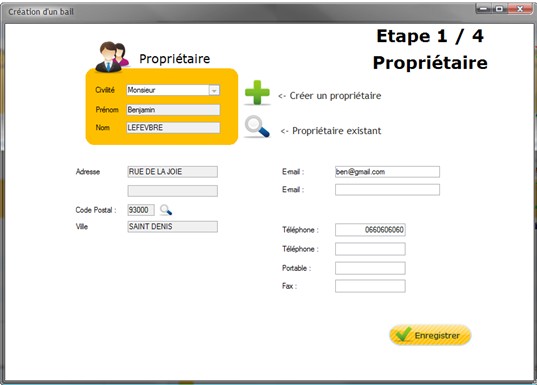
2- Création ou sélection du locataire
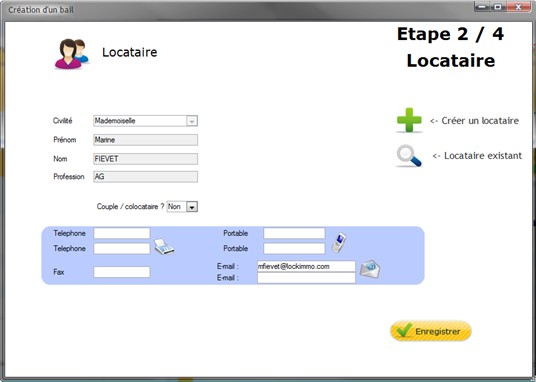
3- Création ou sélection du bien
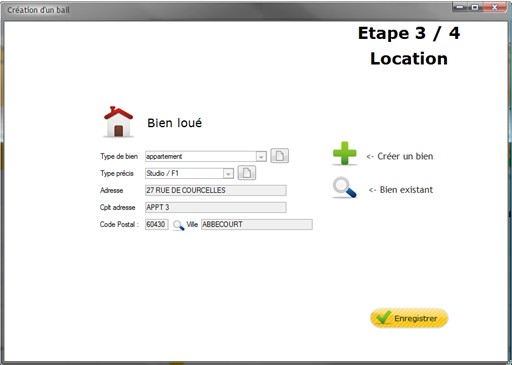
4- Création du contrat de bail
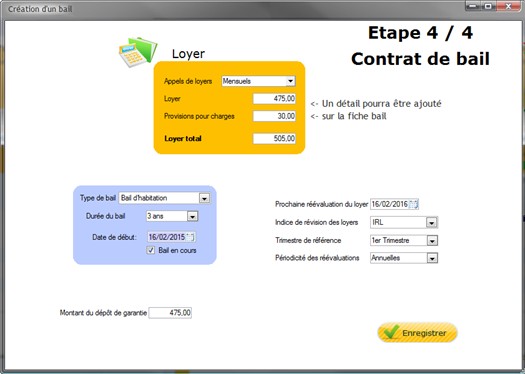
Cet écran vous permettra de saisir les informations résumées du contrat de bail.
Lorsque vous cliquerez sur « Enregistrer » le logiciel vous proposera d’ouvrir la fiche bail détaillée afin de pouvoir la compléter.
Une fois que vous aurez cliqué sur « Ouvrir la fiche bail », vous pourrez compléter la liste des onglets suivants (la partie haute de la fiche bail ayant déjà été renseignée lors de l’étape 4/4 précédente) :
![]()
- Loyer
Normalement cette partie a aussi été remplie lors de l’étape précédente. Néanmoins vous pouvez y ajouter des éléments ou le modifier en cliquant sur le petit crayon.
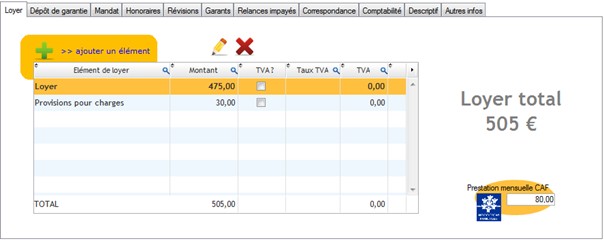
L’ajout (ou la modification) d’un élément, vous donne accès à cette fenêtre :
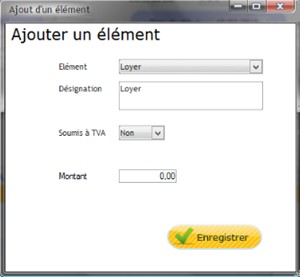
Sur cette dernière vous pourrez choisird’ajouter soit un loyer, une ou plusieursprovisions pour charges ou bien encore desfacturations annexes.
En ce qui concerne ces facturations annexesil est à noter que seront à mentionner sur lebail des facturations récurrentes.
C’est-à-diredes facturations appelées à être ajoutées àtous les loyers appelés.
Si vous facturez un élément de façon temporaire ou exceptionnelle, il conviendra de préférer l’ajout d’un élément lors de l’appel de loyer dans SAISIE – APPEL DE LOYER – icône du crayon ou encore SAISIE – FACTURATION.
Vous pouvez saisir le montant mensuel de CAF. 
Le montant saisi dans cet espace, impactera l’avis d’échéance.
Le montant à régler par le locataire sera diminué du montant CAF
- DEPOT DE GARANTIE
Lors de la création de votre fiche bail précisez le montant du dépôt de garantie.
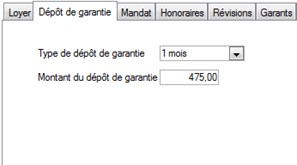
Ce montant n’est qu’informatif. La gestion du dépôt de garantie (versement, encaissement, restitution) sera traitée dans la suite de ce guide. Les valeurs saisies sur cet écran ne seront qu’indicatives. Si le dépôt a été révisé depuis l’arrivée du locataire dans la location, vous devez saisir sa valeur actuelle.
- INFOS MANDAT
L’onglet mandat vous permettra de préciser si votre structure conserve ou reverse le dépôt de garantie et les provisions pour charges. Selon la situation déplacez les curseurs.
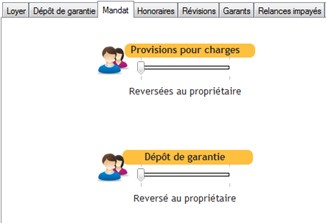
Ces modifications auront notamment des impacts surles rapports de gestion qui mentionneront parexemple d’éventuels transferts de provisions pourcharges au propriétaire.
Il est très important de bien paramétrer cet onglet. Toute erreur de définition vousobligerait en effet par la suite à ressaisir des transactions.
- HONORAIRES et ASSURANCES LOYERS IMPAYÉS
L’onglet « honoraires » vous permettra de lister et définir les honoraires de gestion qui seront automatiquement calculés sur les encaissements de loyers.
Ces honoraires seront ensuite automatiquement déduits sur le rapport de gestion.
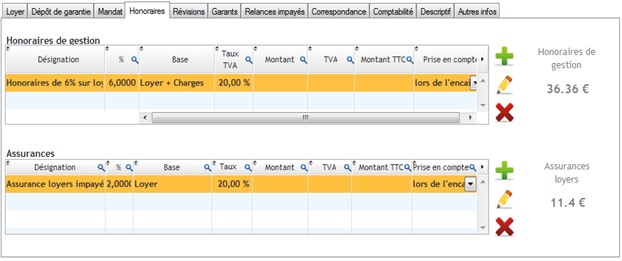
Pour ajouter une ligne d’honoraires cliquez sur le plus à côté du tableau, vous arriverez alors sur cet écran :
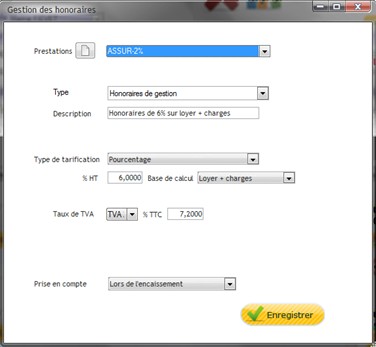
Créez une prestation en cliquant sur le bouton représentant une petite feuille blanche.
Les prestations vous permettent de standardiser vos honoraires.
Préciser une désignation ou modifiez celle liée à la prestation.
Deux modes de tarifications sont possibles :
- Le mode forfaitaire
- Le mode pourcentage
Si vous souhaitez ajouter un honoraire de 15€ quel que soit le montant du loyer il faudra utiliser le mode forfaitaire.
![]()
Si au contraire vous souhaitez calculer automatiquement un honoraires représentant un pourcentage choisissez l’autre mode. Vous aurez alors la possibilité de définir un pourcentage se basant uniquement sur le loyer ou bien encore le loyer + provisions pour charges.
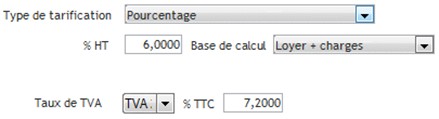
Sélectionnez le taux de TVA à appliquer à ces honoraires.
Validez en cliquant sur "Enregistrer"
De retour sur la fiche bail vous verrez apparaître une ligne dans le tableau « honoraires ».Vous verrez également le montant de vos honoraires s’afficher à droite du tableau.
Ce montant correspond à vos honoraires TTC :

Toujours sur l’onglet honoraire vous avez également la possibilité de définir le montant des assurances loyers impayés collectées.

Pour la saisie de ces assurances procédez comme pour la définition des honoraires. Il est à noter que ces assurances pourront, si vous le souhaitez, être calculées non pas sur les encaissements mais sur les appels de loyers.
Il vous faudra alors modifier le menu déroulant :![]()
- REVISIONS
L’onglet révision vous permettra de définir les paramètres de réévaluations de vos loyers.
Votre logiciel vous offre la possibilité de calculer automatiquement les révisions de loyers.
Pour effectuer ces calculs il récupérera automatiquement sur internet les valeurs des indices (indice IRL, ILC, ICC…).
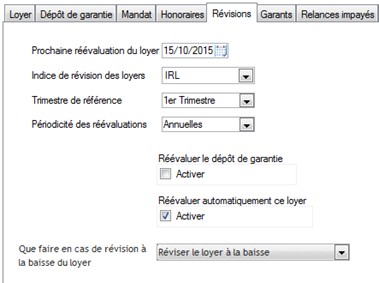
Il calculera le montant des augmentations et ajoutera les informations liées à ces révisions sur les appels de loyers.
Votre logiciel vous permettra également d’éditer un courrier d’information destiné à vos locataires.
La révision automatique pourra bien évidemment être désactivée. Décocher la case « Réévaluer automatiquement ce loyer ».
Lorsque des révisions auront été calculées votre logiciel affichera un historique des réévaluations. Celui-ci sera visible sur la fiche bail sur l’ongle trévision.
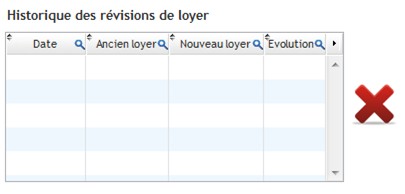
- GARANTS
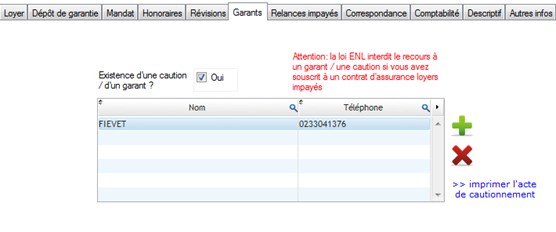
Lorsque vous cochez la case « oui », le tableau ci-dessus apparaît à l’écran.
On peut noter que dans l’exemple ci-dessus, un garant a déjà été sélectionné.
Pour ajouter un garant, cliquer sur le ![]()
Vous arrivez sur l’écran répertoriant la liste des différents garants que vous aurez rentré dans le logiciel :
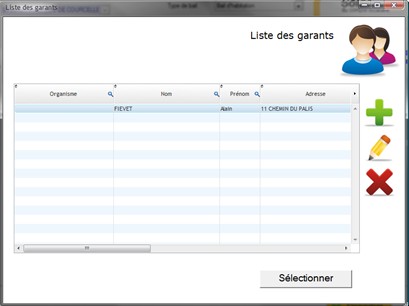
Vous pourrez donc :
- Ajouter un nouveau garant qui ne serait pas présent dans la liste
- Modifier une fiche garant existante
- Supprimer une fiche
- Sélectionner un garant
Une fois le garant sélectionné ou ajouté, vous pouvez imprimer l’acte de cautionnement destiné au garant pour signature en cliquant sur ![]()
- RELANCES IMPAYÉS
Cet onglet va vous permettre de paramétrer vos relances pour impayés, lorsque les locataires ne versent pas leur loyer en temps et en heure.
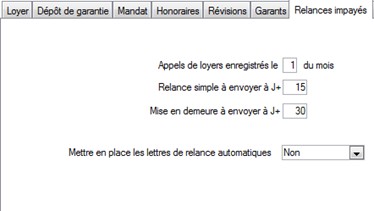
Vous renseignerez simplement les dates auxquelles vous souhaitez sortir les types de relance. Dans l'exemple ci-dessus, nous sortirons une lettre de relance simple si nous constatons un impayé en date du 15 de chaque mois et passé 30 jours, une lettre de mise en demeure de payer.
Si vous décidez de mettre en place les lettres de relance automatiques, un message de rappel s’ouvrira à l’ouverture de votre logiciel à J+15, pour vous informer que vous devez éditer une lettre de relance pour les locataires n’ayant pas encore réglé leur loyer.
Pour éditer les courriers de relance, vous irez dans OUTILS – RELANCES IMPAYÉS ou RELANCES EN MASSE
- ADRESSE DE CORRESPONDANCE
Le logiciel vous offre la possibilité de rentrer une adresse différente de celle du bail, qui sera destinée aux envois postaux.
Cette fonctionnalité est très utile notamment lorsque le bail concerne un garage. Les quittance vont être envoyées à l’adresse du locataire, non pas à celle du garage.
- COMPTABILITÉ
Cet écran n’est qu’informatif. Il vous permet d’identifier le comptable utilisé selon les opérations que vous aurez lancé pour le locataire. Par défaut, le logiciel attribue automatiquement le compte 411-00002 ou 00003, etc...
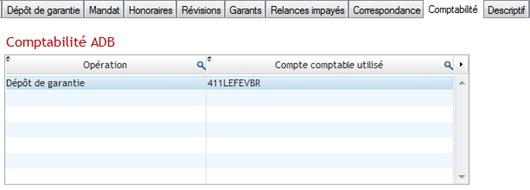
- DESCRIPTIF
Vous pouvez dans cet écran décrire le bien loué. Comme précisé sur la gauche de l’écran, ce descriptif sera repris lors de l’impression du contrat de bail que vous générerez.
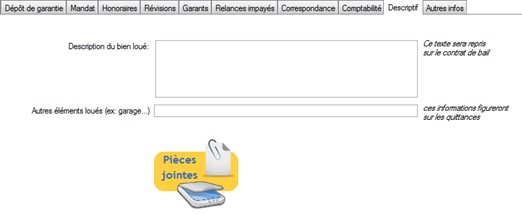
Vous pouvez ajouter des éléments qui apparaîtront sur les quittances.
Ex : si le locataire a un box compris dans la locataire du bien.
Il est possible de lier des pièces scannées au dossier, comme une pièce d’identité par exemple.
Voici l’écran qui vous permettra de scanner des documents lorsque vous cliquerez sur le bouton "Pièces jointes".
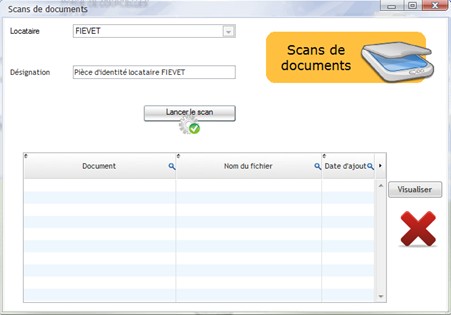
- AUTRES INFOS
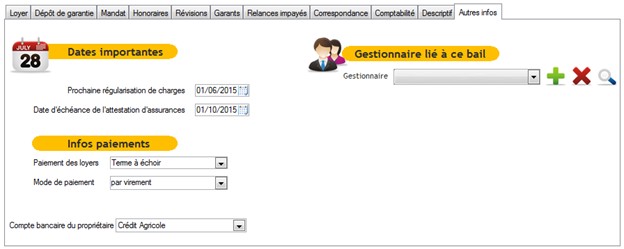
La saisie de cet onglet n’est pas obligatoire mais celle-ci n’est pas à négliger car elles vont avoir plusieurs impacts pouvant faciliter votre suivi notamment.
- Dates importantes
La saisie de la date de la prochaine régularisation de charge est approximative car elle va notamment dépendre de la date de réception de la facture soumise à régularisation de charges.
La date d’échéance de l’attestation d’assurance en revanche, va vous permettre d’assurer un suivi des attestations d’assurance et d’en faire la relance si le locataire n’y pense pas de lui-même. Pour rappel, le locataire à l’obligation de fournir chaque année une nouvelle attestation d’assurance, qui prouve que le logement est bien assuré.
Vous pourrez, par le biais de l’onglet du menu principal ATTESTATIONS :
- Gérer les attestations d’assurance arrivant à échéance (d’où l’importance de saisir la date d’échéance dans la fiche bail ci-dessus)
- Imprimer les demandes d’attestations
- Attester de la réception des attestations
- Infos paiements
La notion de Paiement des loyers, « à échoir » ou « échu », n’est pas qu’informatif car elle conditionne vos dates de relances impayés (onglet que nous avons abordé précédemment).
Vous pouvez choisir différents modes de paiement. Ce mode de paiement n’est pas définitif. Si vous choisissez un mode de paiement par chèque et que le locataire règle par virement, vous pourrez toujours sélectionner le mode de paiement dans l’écran ENCAISSEMENTS.
Il est intéressant de choisir le mode de règlement "par virement" même si les règlements sont susceptibles de se faire par chèques, car sur l’avis d’échéance, apparaître le RIB de l’agence.
- Gestionnaire lié à ce bail

Cette fonctionnalité, non obligatoire, a deux finalités :
- Vous serez en mesure de savoir à qui vous adresser en cas de points à aborder sur ce dossier : demande de précisions de la part du propriétaire, besoin d’informations émise le locataire, etc...
- Vous allez pouvoir paramétrer « la gestion des utilisateurs » : en fonction des règles que vous définirez, les utilisateurs auront plus ou moins accès aux informations présentes dans le logiciel et pourront agir ou non sur la saisie de ces dernières.
Pour ajouter un gestionnaire, cliquez sur le ![]()
La fenêtre ci-dessous s’ouvre alors :
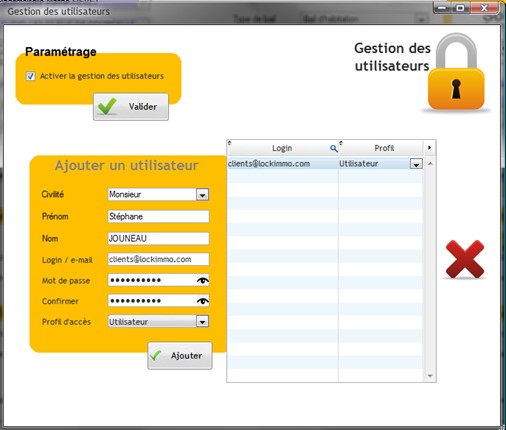
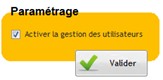
Si vous cochez la case, « Activer la gestion des utilisateurs », la personne devra s’identifier, à l’ouverture du logiciel, grâce au login et mot de passe que vous aurez déterminé.
Si vous ne cochez pas cette case, vous ajouterez simplement l’utilisateur en charge de ce contrat de bail.
Pour supprimer un utilisateur, positionnez-vous sur la ligne cliquez simplement sur ![]()
